Ciao, oggi vi insegno ad inserire un bordino puntinato attorno alle nostre immagini.
Materiale:
1. motivo per il bordino che salveremo nella cartella del programma chiamata "motivi"
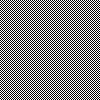
2. la nostra immagine da contornare

Procedimento:
1. Bene, apriamo l'immagine dei gattini con PSP, immagine --> aggiungi bordatura --> e settate così:
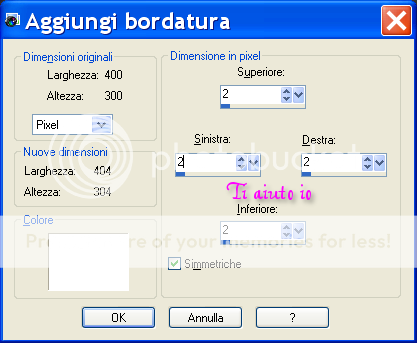
cliccare ok
2. immagine --> aggiungi bordatura --> con questi settaggi:
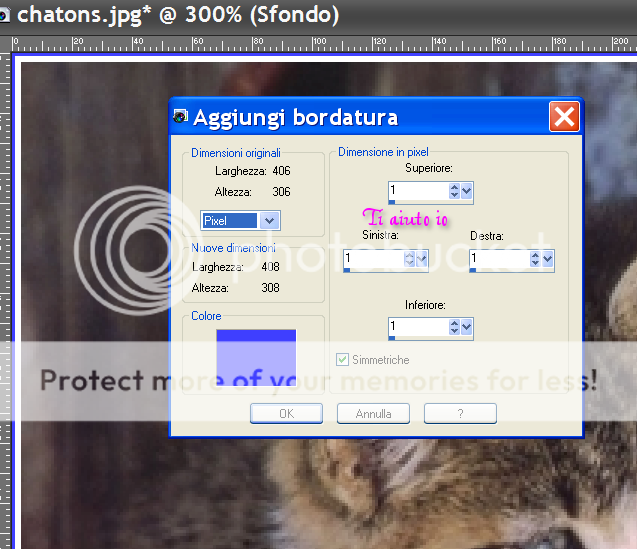
3. come vedete nell'immagine precedente ho ingrandito con lo zoom la nostra immagine, perchè ora dobbiamo selezionare l'ultimo bordo appena inserito così:
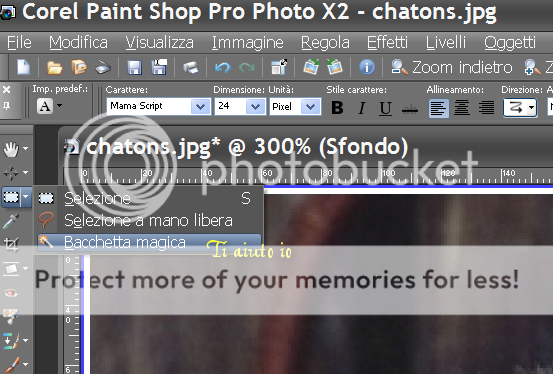
ovvero selezioniamo la bacchetta magica e clicchiamo all'interno del bordino blu (non vi preoccupate del colore questo verrà sostituito dal motivo puntinato)
otterremo questo effetto
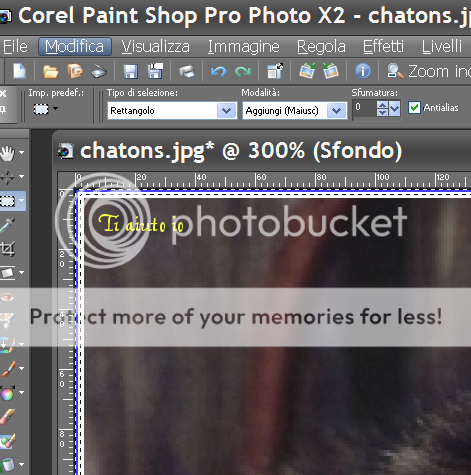
4. ora prendiamo lo strumento secchiello e andiamo a selezionare il nostro motivo così
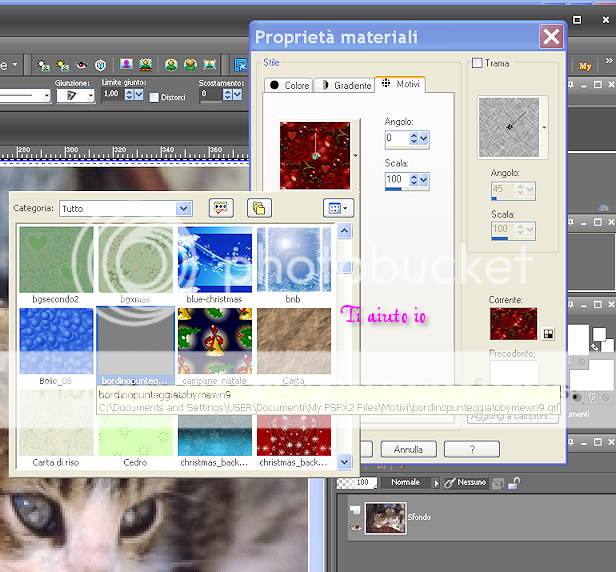
clicchiamo, sempre con lo strumento secchiello , dentro la nostra selezione, ottenendo questo effetto
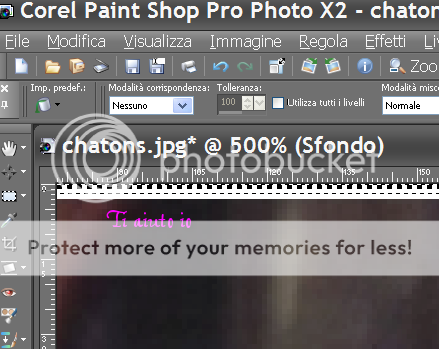
5. Selezioni --> deseleziona --> riportiamo la nostra immagine alle dimensioni di partenza con lo strumento "zoom indietro, mettiamo la nostra bella firmetta e il lavoro è finito, eccolo:




